В този Photoshop урок ще научите как да създадете bedzhik Photoshop Masters.
Да започваме.
Създаване на нов документ с размери 600 х 600 пиксела RGB с бял фон.
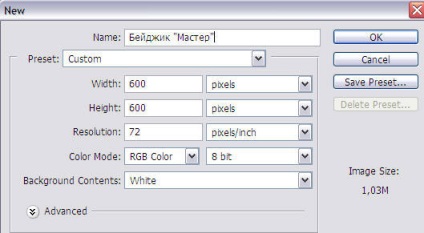
Позовавайки се на палитрата инструмент и изберете Инструменти Custom Shape
отгоре са настройките за този инструмент.
Ние ще направим като значка значка шериф.
Виж снимката по-долу, има червен кръг кръг на елементите
че е необходимо да се обърне внимание на:
Начертайте иконата ще бъде в режим на фигури (A)
В полето "Shape", изберете една звезда, подобна на значка на шерифа (B)
Ако началният екран не е от такава фигура, щракнете върху стрелката (B)
изберете набор от цифри на обекта и натиснете Добавяне.
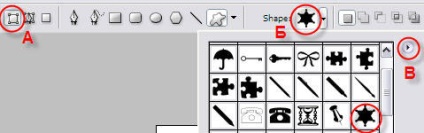
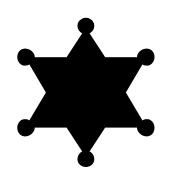
Rasteriziruem нашата фигура - щракнете с десния бутон върху слоя с фигурата и изберете Rasterize Layer команда
Изберете формата (задръжте натиснат клавиша Ctrl и кликнете върху слоя с фигурата на левия бутон на мишката)
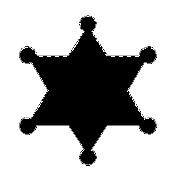
Кликнете избор на цвят и да изберете 2 цвята на един цвят (малко по-леко, малко по-тъмен от другия). Избрах тъмен тюркоаз цвят # 188BB3 и светъл # 65D9DC
Изберете инструмента за градиенти от лентата с инструменти и да попълните форма, както е показано на фигурата - от буквата А и завършва в Б:
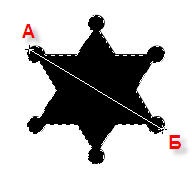
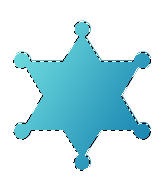
Премахване на клавишите за избор Ctrl + D за
Фигура трябва да се дава на малки ефекти.
Натиснете бутона в долната част на палитрата на слоевете.
Изберете Drop Shadow и задайте следните параметри.
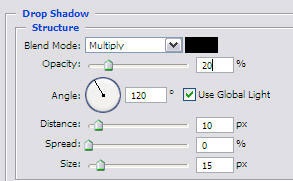
Тогава Bevel и Emboss
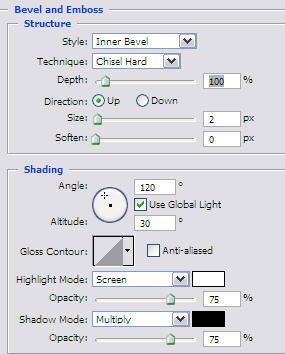
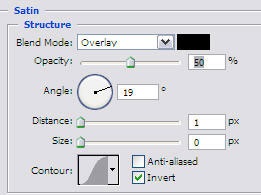
И накрая Ход
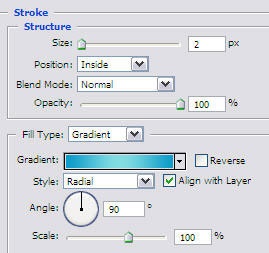
Ако имате затруднения с градиента инсталация инсулт, можете да оставите тъмен цвят.
Всъщност, всичко е проста: кликнете върху линията, на която виждате на градиента цвят ще бъде друг прозорец, където ще трябва да инсталирате три флаг - 2 по краищата с тъмен цвят и 1 със светлина.
Резултатът трябва да изглежда така:

За следващата стъпка, която трябва да се създаде нов слой
Кликнете на буквата "D", за да възстановите цветовата палитра на черно и бяло
Цвят на върха трябва да остане бяло.
Уверете се, че новия слой ви активни.
Изберете инструмент кръгла селекция
И изберете една малка част от znachka.Vot, както следва:
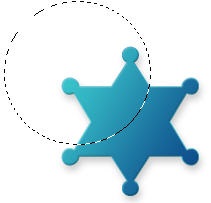
Обърнете се към палитрата на слоевете и задайте следните параметри за слой Layer 1
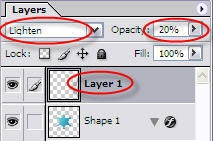
Сега изберете Bucket инструмента Paint и я запълнете с бял цвят.
Премахване на селекцията.
В края на краищата фигурата на действие ще изглежда така:

Остава да добавим името на собственика на тази значка.
Избрах шрифта "MS Serif", размер 35 и написа думата "магистър"
След прибавяне на малко обем.
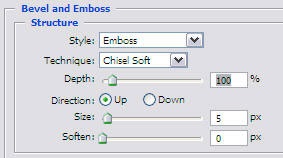
Резултатът тук е уважаван икона:

Благодаря ви, че приключи този урок, можете спокойно да зададете самата значка!
Значка на фотошоп майстор Иван Purchela:

Добавки:
23638
абонати:
70 000+
Потребителят опит:
332508
Нашите други проекти:
регистрация
Регистрирайте по пощата
Свързани статии
